
La risoluzione (in pixel per pixel) dello schermo del tuo Mac determina quante informazioni possono essere visualizzate sullo schermo e quanto è nitida l'immagine, quindi è fondamentale saperlo. Se stai eseguendo un gioco o un'applicazione a schermo intero con risoluzione nativa, l'immagine sarà migliore, quindi qui ti mostriamo come scoprire di cosa si tratta.
IMPARENTATO: Tutto quello che sai sulla risoluzione dell'immagine è probabilmente sbagliato
Primo, haz un clic en el ícono de Apple en la esquina superior izquierda de la pantalla y selecciona “Riguardo a questo Mac”.
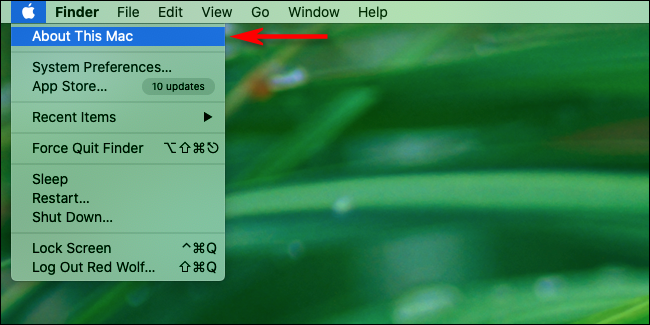
Nella finestra pop-up, clicca sulla scheda “Schermi”.
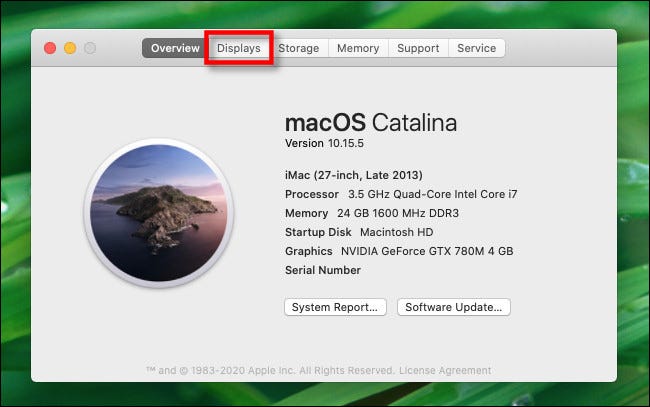
Nella schermata successiva, vedrai le informazioni sullo schermo (o schermi) che hai incorporato o connesso al tuo Mac.
La risoluzione dello schermo è l'insieme di numeri che appaiono tra parentesi subito dopo la dimensione dello schermo. Come esempio, la lista aquí dice “27 pollici (2560 X 1440)”, il che significa che il Mac in questa immagine ha un 27 pollici con una risoluzione di 2560 X 1140 pixel.
(Notare che “Riguardo a questo Mac” siempre muestra la resolución nativa (ideale) dallo schermo, indipendentemente dalle impostazioni di risoluzione in Preferenze di Sistema).
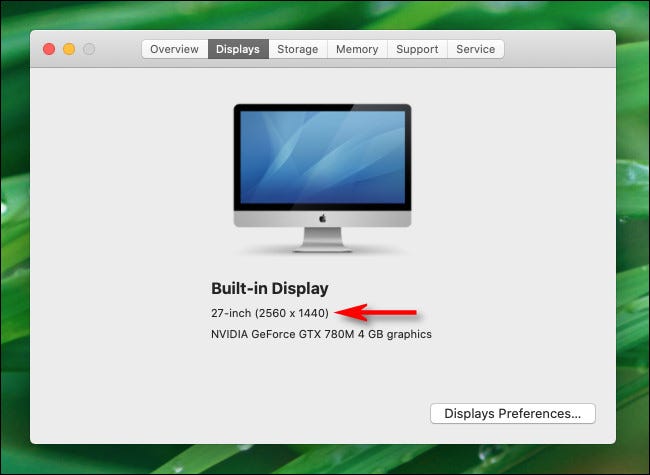
Se hai più di un display collegato al tuo Mac, li vedrai tutti in questa finestra. Ecco un esempio. Con un display esterno, troverai la tua risoluzione nativa elencata appena sotto il tuo nome.
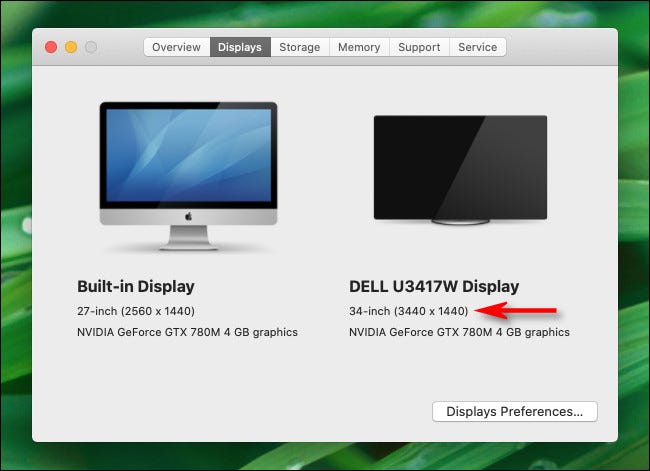
Ora che conosci la risoluzione nativa del tuo schermo, puoi usarlo per eseguire giochi con la migliore qualità possibile, trova sfondi che corrispondono esattamente al tuo schermo e altro ancora.
Se è necessario regolare le impostazioni di risoluzione, In relazione a questo Mac lo rende facile. Basta fare clic sul pulsante “Preferenze di visualizzazione” in questa finestra, y se le dirigirá de forma directa a “Preferenze di Sistema”, dove puoi modificare le impostazioni del display in base alle tue esigenze.
IMPARENTATO: Come scegliere una risoluzione dello schermo esatta sul tuo Mac






